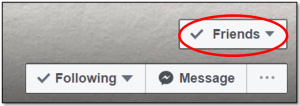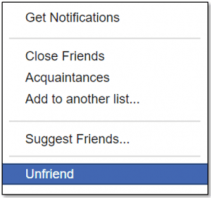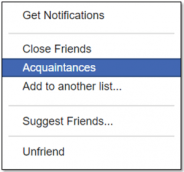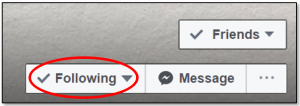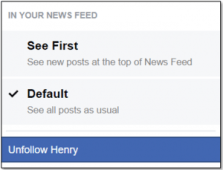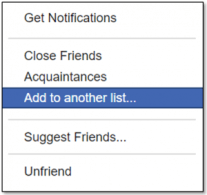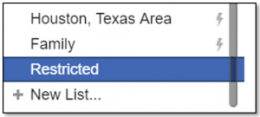آپ کو فیس بک پر اپنے دوستوں سے سننا پسند ہے ، لیکن آپ کے قریبی اور عزیز ترین آپ کی جلد کے نیچے ہیں۔ یقینا ، سماجی نیٹ ورک آپ کو اپنے دوستوں ، کنبہ کے ممبروں اور دوسرے صارفین سے مربوط رہنے میں مدد کرنے کے لئے بہت اچھا ہے جو آپ کو مستقل بنیادوں پر ذاتی طور پر نہیں نظر آتے ہیں ، لیکن بعض اوقات ، آپ کی فہرست میں شامل کچھ دوست صرف اکثر پوسٹ کرتے ہیں۔ چاہے آپ بلیوں کی ویڈیوز کی لامتناہی پریڈ سے غلط ہو ، غلط معلومات سے بھری ہوئی سیاسی رسائیاں یا جان بوجھ کر اشتعال انگیز بیانات ، یا آپ کو کسی کے ساتھ آن لائن جڑے رہنے کی کوئی وجہ نظر نہیں آرہی ہے ، وقت ہوسکتا ہے کہ ان کو اپنی فرینڈ لسٹ سے ہٹا دیں۔ .

البتہ ، آپ ان کے جذبات کو ٹھیس نہیں پہنچانا چاہتے ، چاہے وہ دور کے رشتے دار ہوں یا دیرینہ وقت کے خاندانی دوست ہوں۔ اس سے کچھ اہم سوالات اٹھتے ہیں: کیا آپ جس شخص کو ہٹا رہے ہیں اسے معلوم ہوگا کہ آپ نے اسے فیس بک سے غیر دوست کیا ہے؟ کیا کوئی طریقہ ہے کہ بغیر کسی دوستی کے ان کی پوسٹوں کو ان کے فیڈ سے دور رکھیں؟ آئیے اس سوالات کے جوابات پر ایک نظر ڈالتے ہیں اور اس فیس بک گائیڈ میں۔
آپ منی کرافٹ میں گھوڑے پر کس طرح قابو پاتے ہیں
کیا آپ کسی کو جانے بغیر ان کا دوست بنا سکتے ہو؟
جب کسی سے دوستی نہیں کی جاتی ہے تو فیس بک کسی کو مطلع نہیں کرتا ہے ، لہذا عام طور پر ، ہر وہ شخص جسے آپ دوست نہیں رکھتے ہیں ان کو نہیں معلوم ہوگا کہ آپ نے انہیں اپنی فرینڈ لسٹ سے ہٹا دیا ہے۔ یہ واقعی ہے ، جب تک کہ آپ کے دوست نے ان کے پلیٹ فارم پر آپ کا نام تلاش نہیں کیا ، صرف یہ دریافت کرنے کے لئے کہ آپ نے ان سے دوست نہیں رکھا ہے۔ چاہے وہ شخص جو آپ سے دوستی نہیں کرتا ہے وہ سوچ رہا ہے کہ آپ کی پوسٹس کہاں گئی ہیں ، یا وہ آپ کو سالگرہ کی مبارکباد دینے کی کوشش کر رہے ہیں ، اس بات کا ایک اچھا موقع ہے کہ جس شخص کو آپ اپنی آن لائن زندگی سے ہٹا رہے ہیں وہ دریافت کرے گا کہ وہ دوست نہیں رہا ہے۔
کس طرح کسی کو فیس بک پر غیر دوست کرنا ہے
اگر آپ فیصلہ کرتے ہیں کہ آپ خطرہ مول لینا چاہتے ہیں اور اپنے زہریلے دوستوں کو اپنی فہرست سے بوٹ بنانا چاہتے ہیں تو ، آپ اسے تین آسان مراحل میں سنبھال سکتے ہیں۔
- اس دوست کے پروفائل پر جائیں جس کو آپ اپنے اکاؤنٹ سے خارج کرنا چاہتے ہیں۔
- پڑھنے والے بٹن پر کلک کریں دوستو ان کے بینر کی تصویر کے نیچے کی طرف۔
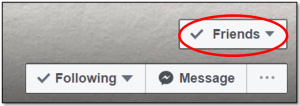
- منتخب کریں غیر دوست
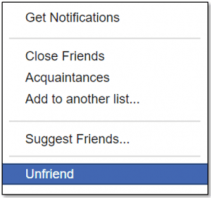
شناسائی کرنے پر غور کریں
فیس بک محض دوستی اور دوستی نہ کرنے والے لوگوں کے بجائے کچھ مزید متناسب اختیارات مہیا کرتا ہے۔ اگر آپ اس شخص کو قطعی طور پر مسترد نہیں کرنا چاہتے ہیں ، لیکن جب بھی آپ سائٹ پر جاتے ہیں تو ان کی پوسٹس دیکھ کر آپ تھک چکے ہیں ، انہیں اپنے جاننے والے کی فہرست میں شامل کریں۔ فیس بک آپ کے جاننے والے کی فہرست سے ظاہر ہونے والی اشاعتوں کی تعداد کو محدود کردیتا ہے ، لہذا جب آپ اس شخص کو اپنے فیس بک اکاؤنٹ یا اپنے فیڈ سے نہیں ہٹاتے ہیں ، تب بھی آپ موقع پر ان کی کچھ تازہ کارییں دیکھنے کے قابل ہوجائیں گے۔
کسی کو اپنے جاننے والوں کی فہرست میں شامل کرنے کے ل.۔
- ان کا پیج دیکھیں۔
- پڑھنے والے بٹن پر کلک کریں دوستو ان کے بینر کی تصویر کے نیچے کی طرف۔
- منتخب کریں جاننے والوں .
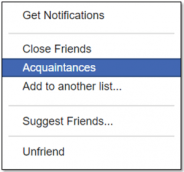
خفیہ غیر دوست کو فالو کریں
آپ کی دوستوں کی فہرست میں سے کسی کو مکمل طور پر حذف کرنے اور ان کی اشاعتوں کو دیکھنا جاری رکھنے کے لئے اس کے ارد گرد رکھنے کے درمیان درمیانی زمین کا آپشن ہے۔ فیس بک صارفین کو اپنے پیجوں سے صارفین کی پیروی کرنے کا اختیار فراہم کرتا ہے ، جس کی وجہ سے کسی کو اپنے پروفائل کی فرینڈ لسٹ میں رکھنا آسان ہوجاتا ہے جب کہ ان کی پوسٹس کو کبھی نہیں پڑھنا پڑتا ہے۔ اجنبی خاندان کے افراد ، سابقہ روم میٹ ، یا سابقہ مالکان کے لئے کامل ، غیر مناسب طریقے سے آپشن کا استعمال آپ کے فیڈ کو اس طرح کے مطابق رکھتا ہے کہ آپ کس طرح چاہتے ہیں جبکہ یہ بھی یقینی بناتے ہیں کہ آپ کو ایسے صارفین کو دور نہیں کرنا پڑے گا جن سے آپ کو مہینوں یا سالوں سے رابطہ کرنے کی ضرورت پڑسکتی ہے۔ سڑک
یہاں ہے کہ کس طرح کسی کو فیس بک پر فالو کرنا ہے۔
- صارف کے صفحے پر جائیں۔
- پڑھنے والے بٹن پر کلک کریں درج ذیل ان کے بینر کی تصویر کے نیچے کی طرف۔
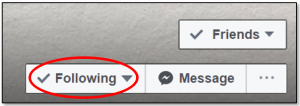
- منتخب کریں غیر مسدود کریں .
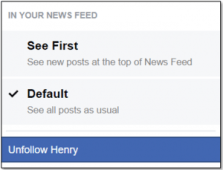
اس کے بعد ، آپ دیکھیں گے کہ ان کی پوسٹس آپ کی نیوز فیڈ سے اوجھل ہوجاتی ہیں۔ اگر آپ جو کچھ ہو رہا ہے اسے پکڑنا چاہتے ہو تو آپ ہمیشہ ان کے پروفائل پر واپس جا سکتے ہیں۔
کسی کو ان کی رسائی کو محدود کرنے کے لئے پابندی لگائیں
آخر میں ، اس شخص پر انحصار کرتے ہوئے جسے آپ اپنے اکاؤنٹ سے ہٹانے کی کوشش کر رہے ہیں ، آپ اپنے اکاؤنٹ کی ترجیحات کو فیس بک پر جان بوجھ کر اس سے محدود کرسکتے ہیں کہ وہ آپ سے کس طرح رابطہ کرتے ہیں۔ اپنے اکاؤنٹ تک ان کی رسائی کو محدود کرکے ، آپ اپنی پوسٹس کو ان سے چھپانا آسان بنا سکتے ہیں ، تاکہ انھیں فیس بک پر شائع ہونے والی چیزوں پر تبصرہ کرنے سے روکیں۔
یہاں ہے کہ فیس بک پر اپنے اکاؤنٹ تک کسی دوست کی رسائی کو کیسے محدود کریں۔
- ان کا پیج دیکھیں۔
- پڑھنے والے بٹن پر کلک کریں دوستو ان کے بینر کی تصویر کے نیچے کی طرف۔
- منتخب کریں کسی اور فہرست میں شامل کریں ...
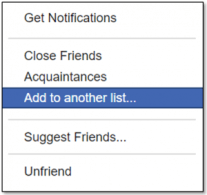
- منتخب کریں محدود ہے اپنی دستیاب فہرستوں کے نیچے۔
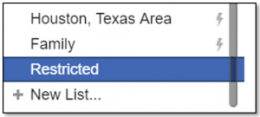
محدود دوست صرف وہ پوسٹس دیکھ سکتے ہیں جو آپ نے عوامی بنائی ہیں یا بعض اوقات ایسی اشاعتیں جو آپ نے باہمی دوستوں کے ساتھ خصوصی طور پر شیئر کی ہیں۔ وہ صرف نجی یا دوستوں کو صرف پوسٹس نہیں دیکھ سکتے ہیں ، اس کا مطلب ہے کہ وہ اپنے خیالات اور آراء سے آپ کے تبصروں پر حملہ نہیں کرسکیں گے۔
***
جب آپ کو سوشل میڈیا کے ذریعہ کسی سے تعلقات ختم کرنا پڑتے ہیں تو یہ ہمیشہ عجیب ہوتا ہے۔ بس یاد رکھیں کہ فیس بک آپ کے فیڈ کو تیار کرنے کے ل understand بہت سارے طریقوں کو سمجھتا ہے اور اس کے پاس دستیاب ہے ، جس سے مستقبل میں اپنے تجربے کو اپنی مرضی کے مطابق بنانا آسان ہوجاتا ہے۔ لہذا اگلی بار جب آپ کو یہ محسوس ہوتا ہے کہ آپ کو کسی کو اپنے اکاؤنٹ سے حذف کرنے کی ضرورت ہے تو ، اس بات کو ذہن میں رکھیں کہ فیس بک حسب ضرورت اور ماڈیولر ہے ، اور اپنے اکاؤنٹ کو کنبہ کے ممبروں اور سابقہ ملازمین کو تکلیف دینے سے محفوظ رکھتا ہے۔
ٹکٹوک سکے کتنے ہیں؟